Outlook 2016/2019 이메일 본문 또는 서명에 gif 이미지를 추가하는 방법은 무엇입니까?
Outlook 2016 및 2019에서 애니메이션 GIF 이미지를 추가하고 발신 이메일에 포함하는 방법을 알아보세요.
마지막 업데이트: 2023년 10월
적용 대상: Outlook 2019, 2016, 365; 아웃룩닷컴. Windows 및 macOS 운영 체제.
다음은 한 독자로부터 받은 질문입니다:
50세 생일을 맞은 친구에게 보내고 싶은 Outlook 메시지에 애니메이션 파일을 넣고 싶습니다. 애니메이션 gif 이미지를 메시지에 추가하는 방법에 대한 도움을 주시면 감사하겠습니다!
중요: Outlook 365 버전에서는 메시지 헤더에 루프 재생 Gif 파일을 삽입하고 루프 재생을 지원합니다. Office 2016에서는 이러한 애니메이션 GIF가 제한적으로 지원되므로 수신자는 애니메이션을 보려면 브라우저에서 이메일을 확인해야 합니다.
이전 Outlook 버전을 사용하는 경우 애니메이션 GIF를 Outlook 메시지에 쉽게 첨부할 수 있습니다.
MailItem의 HTMLBody 메서드를 이용해 Visual Basic for Applications를 사용하여 HTML 기반 이메일 본문에 애니메이션을 추가할 수 있습니다. 매크로 도움말이 필요하시면 저희에게 연락해 주세요.
화면 오른쪽 상단에 있는 설정 톱니바퀴 아이콘을 클릭하세요.
설정 검색창에 '서명'을 입력하고 결과를 클릭하여 서명 편집기를 엽니다. 새로운 서명이 필요하다면 Outlook 365 서명을 만들고 이 가이드를 계속 진행하세요.
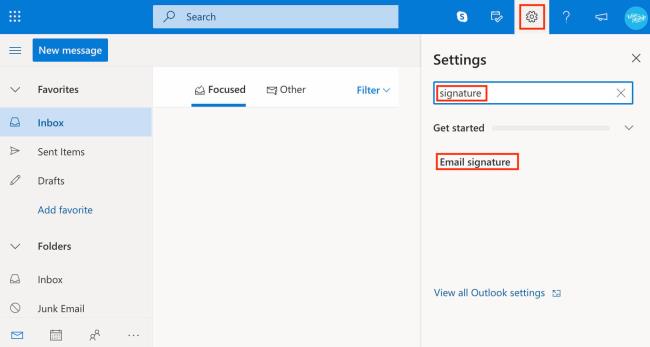
편집기 도구 리본에서 이미지 아이콘을 클릭하고 GIF를 업로드하세요.
디자인에 맞게 GIF 크기를 조정하고 서명 블록 내에서 배치합니다.
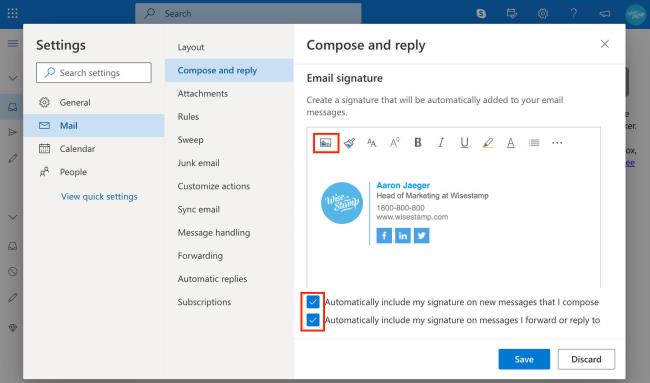
파란색 저장 버튼을 클릭하면 완료됩니다!
왼쪽 상단 검색창에서 '서명'을 입력하여 서명 결과를 클릭한 후 드롭다운 메뉴에서 서명을 선택합니다.
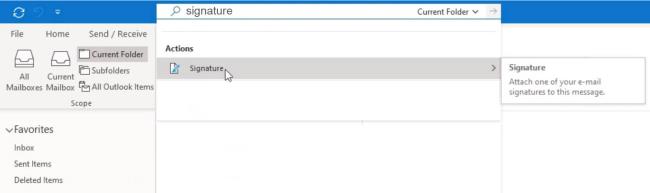
수정하고자 하는 서명을 선택합니다. 새로운 서명을 생성하려면 새로 만들기를 클릭합니다.
편집기 툴바에서 이미지 아이콘을 클릭하여 컴퓨터에서 GIF 파일을 업로드하세요.

GIF 크기를 조정한 뒤 서명 블록 내에서 원하는 위치로 드래그하거나 잘라내어 붙여넣습니다.
'확인'을 클릭하여 서명을 저장하세요.
Outlook 메시지 탭을 엽니다.
상단 리본에서 서명 버튼을 클릭하고 메뉴에서 서명을 선택합니다.
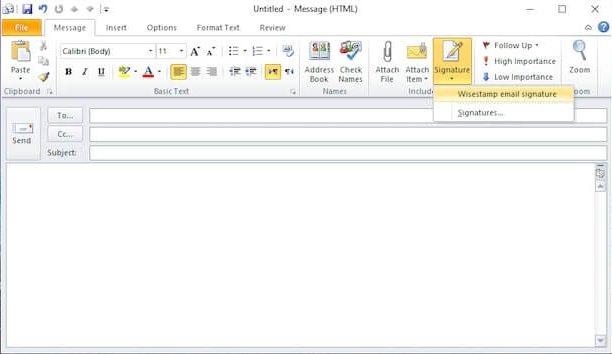
수정하려는 서명을 선택합니다. 새 서명을 만들려면 '새로 만들기'를 클릭하세요.
편집기 툴바에서 이미지 아이콘을 클릭하여 컴퓨터에서 GIF를 업로드하세요.

디자인이 만족스러울 때까지 GIF의 크기와 위치를 조정한 후 '확인'을 클릭하여 서명을 저장하세요.
Outlook 2016 및 2019에서 애니메이션 GIF 이미지를 추가하고 발신 이메일에 포함하는 방법을 알아보세요.
C:Perflogs: 그들은 무엇입니까? PC에서 지워도 괜찮습니까?
Windows 10에서 다양한 Microsoft Outlook 클라이언트 연결 끊김 문제를 진단하고 해결하는 방법을 알아보세요.
Microsoft Outlook.com 365에서 이메일 템플릿을 만드는 방법은 무엇입니까?
이 게시물에서는 Excel, PowerPoint 및 Word 365/2016/2019에서 글머리 기호 목록/포인트 색상 및 크기를 수정하는 방법을 배웁니다.
사서함이 중복된 전자 메일 항목으로 복잡합니까?MAC 및 Windows 모두에서 Outlook 365/2019/2016 사서함에서 중복 메시지 수신을 중지하고 제거하는 방법에 대해 알아보세요.
Outlook 받은 편지함이 자동으로 업데이트되지 않습니까? Outlook 365/2019/2016/2013 받은 편지함을 자동으로 새로 고치는 방법을 알아보세요.
Windows 및 MAC 모두에서 Outlook 2016/2019 일정의 미리 알림 및 알림을 비활성화하는 방법을 알아봅니다.
이메일 전송을 자동화하기 위해 Outlook 매크로를 작성하는 방법을 배웁니다.
Outlook 사용자 지정 사용자 양식을 디자인하고 만드는 방법을 알아보세요.







루나 -
GIF 추가하니까 이메일이 너무 귀여워졌어요! 👍 하지만 혹시 GIF 사이즈 조절 방법도 알면 좋을 것 같아요
고양이 5678 -
이런 정보를 찾고 있었어요! 이제 메일에 GIF 넣는 걸 즐겨볼게요~ 다른 방법도 있으면 계속 공유해주세요
김민지 -
정말 유용한 정보네요! 저는 항상 이메일에 GIF 이미지를 넣고 싶었는데 방법을 몰랐어요. 이걸 보고 쉽게 따라 할 수 있을 것 같아요. 감사합니다
이준호 -
이 글 덕분에 Outlook에서 GIF 이미지를 추가하는 방법을 배우게 되었어요! 언제나 이미지 추가하는 건 귀찮았는데, 이제는 즐길 수 있을 것 같아요. 이거 비즈니스 이메일에 활용해 볼게요!
소연짱 -
와, 소개 되어 있는 방법으로 정말 쉽게 할 수 있네요! Gmail에서는 어떻게 하는지도 알고 싶어요. 혹시 아시는 분은 알려주세요
민호 -
정보 감사합니다! 이제 이메일이 더 재밌어질 것 같아요. 친구들에게도 이 내용 공유해야겠어요!
상현 IT -
정말 실용적인 팁이네요! Outlook이 아니라 다른 프로그램에서도 이렇게 GIF를 추가할 수 있으면 좋겠어요. 이런 정보 더자주 공유해 주세요
하늘이 -
정말 귀여운 GIF를 넣으니까 이메일이 더 활기차 보이네요! 방법을 공유해 주셔서 감사해요! 계속 활용해 볼게요
강지우 -
이렇게 좋은 정보를 공유해 주셔서 감사해요! 그런데 서명에 GIF 넣는 것도 해볼 수 있을까요? 궁금합니다
지아 123 -
GIF 넣는 방법 궁금했는데 너무 잘 설명해 주셔서 감사합니다! 혹시 다른 이메일 프로그램에서도 가능할지 아시는 분 계신가요?